реклама
Обичате да се връщате назад и да настигате четенето си на Kindle. Електронното мастило не само ви спестява очите, но и Kindle също може да импортира всеки документ или PDF Как да изпращате електронни книги, документи и статии към приложението си Kindle или eReaderKindle улеснява закупуването и четенето на електронни книги от Amazon. Но какво ще стане, ако искате да прочетете вашите собствени електронни книги, документи или статии на вашия Kindle? Изпращането на Amazon към „запаля“ ви покри. Прочетете още . Този годишен отчет в PDF файл? Предложението написано в Microsoft Word? Изпратете го.
Независимо дали сте използвали професионален инструмент като Adobe Acrobat или безплатен, не всички PDF документи са същите. И повечето хора не очакват техните PDF документи да бъдат прочетени на Kindle. Поради това повечето PDF файлове са нечетливи, когато се четат на устройства Kindle. Честите фрустрации включват:
- Шрифтовете в PDF документи изглеждат малки на екраните Kindle.
- Маржовете на документа правят четената площ по-малка.
Това е предназначено поведение за PDF файлове, така че не можем да обвиняваме самия формат на PDF. Не можем обаче да отречем, че е досадно и не би ли било чудесно, ако ние бих могъл четете PDF файлове на Kindle без всички тези недостатъци?
За щастие има безплатен и отворен код инструмент, който може да поправи това веднъж завинаги.
Подобрете вашия PDF опит на Kindle
K2pdfopt е малка малка безплатна програма, която оптимизира PDF (или DJVU) файлове за Kindle. Той може да обработва PDF файлове с много колони и дори сканирани PDF файлове - и двете нараняват окото, когато ги поставите на електронния четец. Следващите два екрана илюстрират какво получавате след преобразуването. Уебсайтът k2pdfopt също има повече примери.
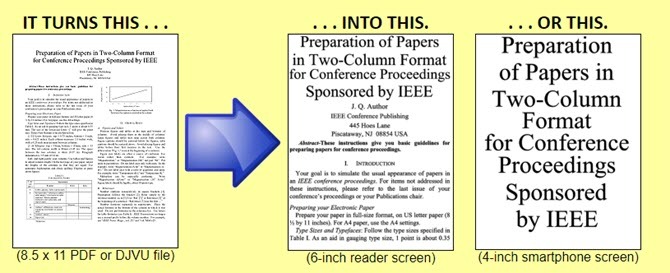
Операцията е проста:
- Изтеглете K2pdfopt за вашата Windows, Mac или Linux машина. Стартирайте GUI.
- Добавете един файл или пакетна обработка на няколко файла или избрана папка. Задайте папката за местоназначение.
- Задайте размера на екрана на целевото устройство. Или използвайте няколко специфични за устройството предварителни настройки от падащия избор.
- Сега можете да щракнете Преобразуване на всички файлове или натиснете Въведете да конвертирате файла, използвайки настройките по подразбиране.
- Проверете файла, който има [_k2opt] в края на името на файла.
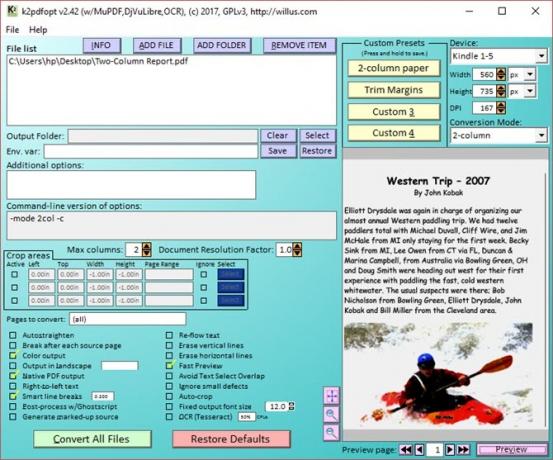
Програмистът казва, че K2pdfopt не се опитва да преобразува документа в необработен текст и да го изгражда отново като PDF. Вместо това работи, като преобразува всяка страница от PDF / DJVU файла в растерна карта. K2pdfopt сканира растерната карта за видими области, след това отрязва, изрязва и ги сглобява на множество по-малки страници без излишни полета. Зона за гледане вече е максимално увеличен. Тъй като страниците са растерни, очаквайте увеличаване на размера на файла.
Можете да замените настройките по подразбиране със собствените си измервания. Има много променливи, които можете да персонализирате, за да създадете оптимизиран файл за вашия комфорт при четене.
Например, можете да контролирате увеличението и качеството на изхода. Можете да промените PDF от портретна към пейзажна ориентация. Можете също да използвате вградения OCR двигател, за да преобразувате растерния PDF файл в текст, който може да се търси.
Смятате ли, че е необходимо да конвертирате PDF книги за по-добро четене? Кой софтуер сте използвали?
Saikat Basu е заместник-редактор за интернет, Windows и производителност. След като отстрани мрака на MBA и десетгодишна маркетингова кариера, той сега страстно помага на другите да подобрят уменията си за разказване на истории. Той внимава за липсващата запета от Оксфорд и мрази лоши скрийншоти. Но идеите за фотография, Photoshop и продуктивност успокояват душата му.